Oppsummering: Kan du ikke spille WTV-filer med Windows Media Player eller QuickTime Player på din PC eller Mac? En flott WTV-videokonverterer anbefales for deg å konvertere WTV til Mac / Windows PC-støttet video / lydformat.
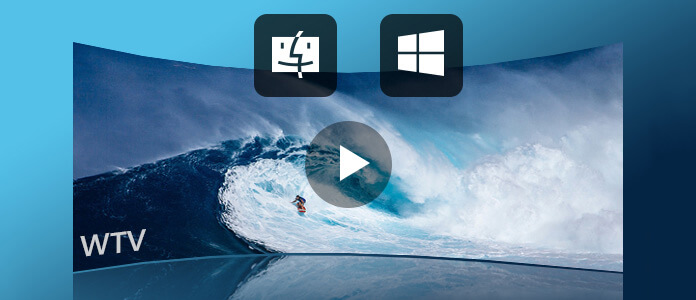
WTV er forkortelsen for Windows Record TV Show. Det er utviklet av Microsoft som brukes til lagring av TV-innhold spilt inn av Windows Media Center og brukt i Windows Vista med Windows Media Center TV Pack 2008, og alle Windows Media Center-utgavene av Windows 7. Det betyr at det er umulig å spille av WTV-filer på Mac eller Windows.
Så hvordan spiller jeg WTV-filer på Windows PC eller Mac? Følgende artikkel vil introdusere en kraftig videokonverterer som kan hjelpe deg med å konvertere WTV til MP4 / AVI / WMV for å spille av WTV-filer på Windows 10/8/7 / XP med Windows Media Player og konvertere WTV til MP4 eller MOV for å være kompatible med QuickTime Player på Mac OS.
Aiseesoft Video Converter Ultimate er et slikt WTV-videokonverteringsverktøy. Det gir både Windows- og Mac-versjoner. For bedre å spille av WTV-filer på datamaskinen din, må du laste ned og installere denne profesjonelle WTV-videokonverteringsprogramvaren.
Med nedlastingsknappen over kan du gratis laste ned og installere denne kraftige WTV-videokonverteringsprogramvaren på datamaskinen din. Deretter kan du ta følgende guide for å starte konverteringen fra WTV til MP4 / MOV for bedre avspilling på Windows Media Player og QuickTime Player.
Trinn 1 Start WTV Video Converter
Etter å ha integrert denne WTV til MP4 / MOV-konverteringsprogramvaren, kjører du den på din Windows PC eller Mac.

Trinn 2 Legg til WTV-filer
Når du går inn i hovedgrensesnittet, kan du klikke på Legg til fil-knappen for å importere WTV-videoene du vil konvertere. Denne WTV-konvetereren er utstyrt med batchkonverteringsfunksjon. Du har lov til å laste inn og konvertere to eller flere WTV-filer om gangen.

Trinn 3 Rediger WTV-filer
Som vi nevnte ovenfor, er denne all-funksjoner WTV videokonverterer designet med mange ofte brukte redigeringsfunksjoner. Så før den endelige WTV-konverteringen, kan du klippe / beskjære video, justere utskriftseffekter, forbedre videokvaliteten, legge til vannmerke, legge til ny undertittel og lydspor, konvertere normal 2D-video til 3D, og så videre.

Trinn 4 Konverter WTV til MP4 / MOV
Etter redigering kan du begynne å konvertere WTV til ditt foretrukne video / lydformat. Klikk på Profil og velg MP4, MOV eller andre formater du trenger fra rullegardinlisten. Klikk deretter på Konverter-knappen for å starte WTV-videokonvertering.
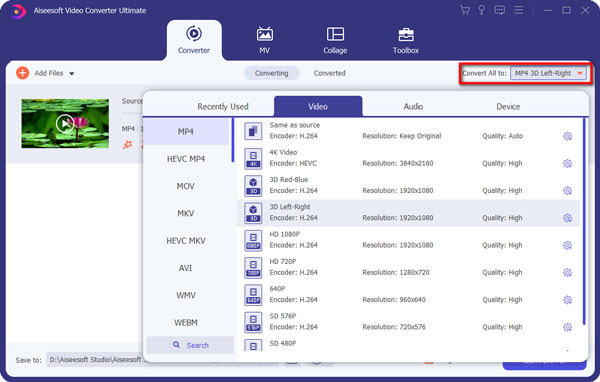
Etter en stund vil konverteringen til WTV-videoer være ferdig. Da kan du ha glede av dem på Window 10/8/7 / XP / Vista eller Mac. Denne WTV-omformeren garanterer deg høy utskriftskvalitet og rask konverteringshastighet.
Sikkert kan du få den beste løsningen for å konvertere WTV-filer etter å ha lest dette innlegget. En brukervennlig WTV-videokonverterer anbefales for å sikre at du enkelt kan fullføre WTV-konverteringen. På denne måten kan du glede deg over hvilken som helst WTV-fil på din Windows PC eller Mac.